发布时间:2019-07-04 13: 20: 49
GoldWave作为一个具有强大的音频修饰功能的编辑软件,无论是英文版还是汉化版,都几乎是没有什么技术瑕疵的。英文版作为原版肯定是非常权威的,但是目前在国内引进的主要还是汉化版的软件。音频处理软件GoldWave对多声道立体声的修饰功能在同类型软件中无疑是很优秀的,这就主要依赖于它的立体声命令了。
接下来会为大家详细介绍一下GoldWave立体声中心命令的基本内容和使用技巧。
1.功能
立体声中心这一命令位于效果菜单下的立体声菜单里,可以算是立体声菜单中比较核心的一个命令了。它的主要功能就是将不同声道的声音分离开来,比如说使人声和音乐分离,使子声道和侧子声道中的声音分离,同时还会实现对所有子声道的音量的独立控制。
说得通俗一点就是,立体声中心这一命令可以将复杂的多声道拆开来进行编辑,这样可以省去不少麻烦和意外。
2.属性设置
(1)中心频道
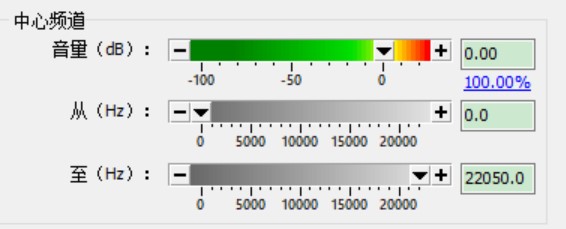
中心频道设置的就是感受中心子通道的音量,一般来说就是针对人声进行的设置。默认值是0,0的值代表的就是保持原子通道中的人声音量,最小值是负100,就是完全消除其中的音量。
“从、至”设置的是滤波器的范围,不在所设置的范围内的频率都会被从中心子通道的信号中消除。举个简单的例子,若要在调节人声音量时期待达到保持高音和低音的效果,可以将这两个值分别设置为200和12500,当然这只是个参考值,具体还是要由实际案例决定的。
(2)侧通道
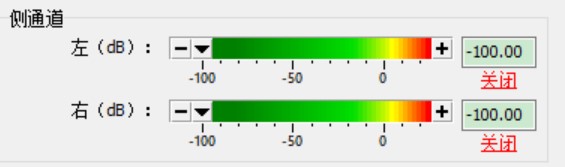
侧通道是与中心通道相对应的声道,设置也有相似之处。不过侧通道的设置相较之下就比较简单了,只需要分别设置左右声道的音量即可。
侧通道的默认值是负100,也就是在处于关闭状态的。如果需要保持人声并消除侧通道,可以将上面的中心通道设置为0,将侧通道设置为负100就可以了。
(3)FFT设置

这个设置一般保持默认,大小设置的是分析的样本数,重叠设置的是要操作的重叠量,默认值4x即代表百分之七十五的重叠量。
(4)预设
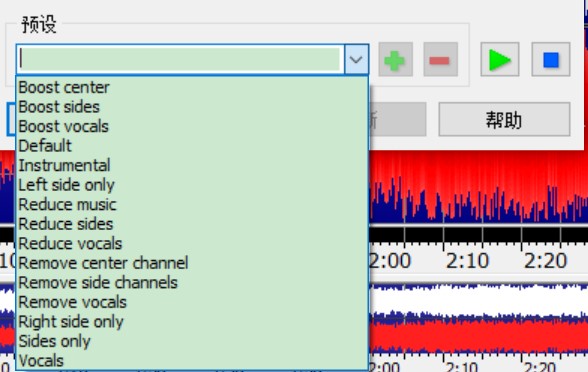
立体声中心的预设模式是相当多的了,而且还可以在用户的不断使用中进行移除和添加,选择多多啦。模式也都是很好懂很常见的一些任务,实用性还是比较高的,可以尝试。 这些就是GoldWave的立体声中心命令的一些基本内容和操作方法了,如果你想要了解其他内容,比如 GoldWave中文版批量操作面板,也欢迎大家进入GoldWave中文官网查看其他文章教程哦!
展开阅读全文
︾